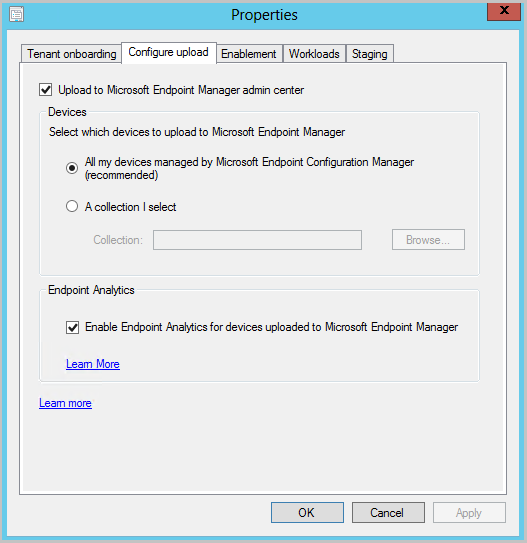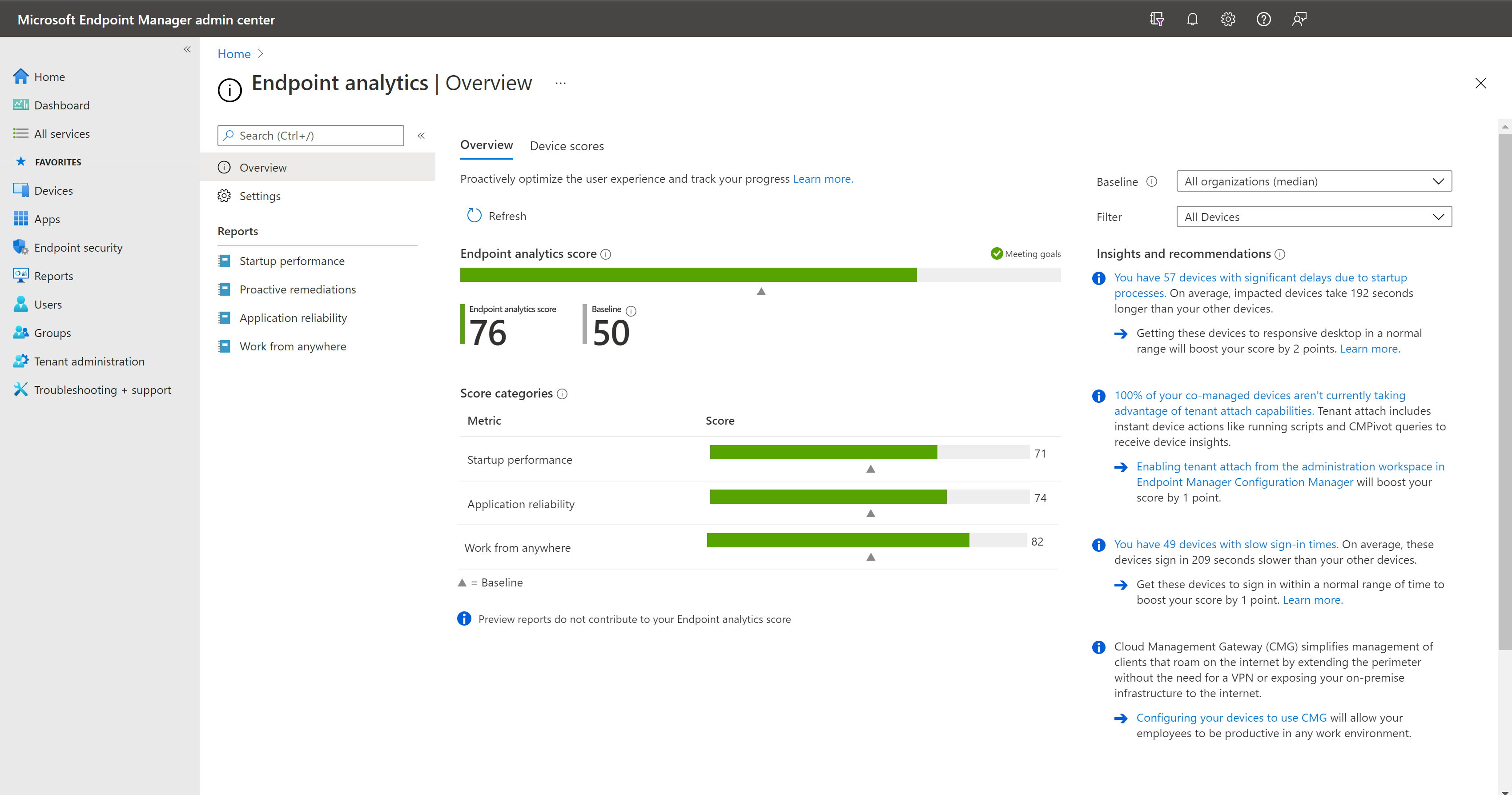Snabbstart: Registrera Configuration Manager-enheter i Slutpunktsanalys
I den här snabbstarten beskrivs förutsättningarna och instruktionerna för att registrera hanterade Configuration Manager-enheter i Slutpunktsanalys. Om dina enheter samhanteras och uppfyller kraven för Intune-enheter rekommenderar vi att du använder Intune för att registrera dem i Slutpunktsanalys i stället för att följa anvisningarna i den här artikeln. Du behöver inte flytta några samhanteringsarbetsbelastningar till Intune för att registrera en samhanterad enhet till Slutpunktsanalys via Intune.
Förhandskrav
Innan du börjar den här självstudiekursen kontrollerar du att du har följande krav:
Krav för Configuration Manager
- Minst Configuration Manager version 2002 med KB4560496 – Samlad uppdatering för Microsoft Configuration Manager version 2002 eller senare
- Configuration Manager-klienterna som har uppgraderats till version 2002 (inklusive KB4560496)eller senare
- Microsoft Intune-klientanslutning aktiverat.
Viktigt
Om du har aktiverat samhantering skickar registrerade enheter som uppfyller Intune-kraven nödvändiga funktionella data direkt till Microsofts offentliga moln. Mer information finns i krav för enheter som hanteras av Intune.
Licenskrav
Enheter som registrerats i Slutpunktsanalys behöver en giltig licens för användning av Microsoft Intune. Mer information finns i Microsoft Intune-licensiering eller Microsoft Configuration Manager-licensiering. Det finns några fler licensieringskrav för proaktiva åtgärder. Mer information finns i översikten över licensieringskrav för slutpunktsanalys.
Behörigheter för slutpunktsanalys
- Du måste ha rollen Intune-tjänstadministratör för att börja samla in data.
- När administratören har valt Börja samla in data kan andra skrivskyddade roller visa data.
- Följande behörigheter används för slutpunktsanalys:
Behörigheter som är lämpliga för användarens roll under kategorierna Slutpunktsanalys, Organisation eller Skoladministratör . En skrivskyddad användare behöver bara läsbehörighet under någon av kategorierna. En Intune-administratör behöver vanligtvis alla behörigheter.
Läs under Intune-rollernaSupportansvarig eller Endpoint Security Manager.
Rapportläsare Microsoft Entra-roll.
Slutpunkter som krävs för Configuration Manager hanterade enheter
Configuration Manager-hanterade enheter skickar data till Intune via anslutningsappen för den Konfigurationshanteraren rollen och de behöver inte direkt åtkomst till Microsofts offentliga moln. Om din miljö använder en proxyserver konfigurerar du din proxyserver så att följande slutpunkter tillåts:
| Slutpunkt | Funktion |
|---|---|
https://graph.windows.net |
Används för att automatiskt hämta inställningar när du kopplar hierarkin till Slutpunktsanalys på Configuration Manager Server-rollen. Mer information finns i Konfigurera proxyn för en platssystemserver. |
https://*.manage.microsoft.com |
Används endast för att synkronisera enhetssamling och enheter med slutpunktsanalys på Configuration Manager serverroll. Mer information finns i Konfigurera proxyn för en platssystemserver. |
Begränsningar
- Slutpunktsanalysinsikter är inte tillgängliga för enheter som kör Windows Server-utgåvor.
- Det finns för närvarande inte stöd för att använda flera Configuration Manager-hierarkier med en enda slutpunktsanalysinstans.
Registrera enheter som hanteras via Configuration Manager
Innan du registrerar Configuration Manager-enheter kontrollerar du kraven , inklusive aktivering av Microsoft Intune-klientanslutning. Molnanslutningen av din miljö förenklades från Configuration Manager 2111. Du kan använda de rekommenderade standardinställningarna för att aktivera både slutpunktsanalys och klientorganisationsanslutning samtidigt. Mer information finns i Aktivera molnanslutning.
Aktivera datauppladdning i Configuration Manager
- Gå till Administration>Cloud Services>Cloud Attachi Configuration Manager-konsolen.
- För version 2103 och tidigare väljer du noden Samhantering.
- Välj CoMgmtSettingsProd och välj sedan Egenskaper.
- På fliken Konfigurera uppladdning markerar du alternativet för att Aktivera slutpunktsanalys för enheter som laddats upp till Microsoft Endpoint Manager
Viktigt
När du aktiverar datauppladdning av Slutpunktsanalys uppdateras dina standardklientinställningar automatiskt så att hanterade slutpunkter kan skicka relevanta data till din Configuration Manager-platsserver. Om du använder anpassade klientinställningar kan du behöva uppdatera och omdistribuera dem för att datainsamling ska ske. Mer information om hur du konfigurerar datainsamling, till exempel om du endast vill begränsa insamlingen till en viss uppsättning enheter, finns i Konfigurera datainsamling för slutpunktsanalys.
Introducera i Portalen för slutpunktsanalys
Registrering från portalen för slutpunktsanalys krävs för både Configuration Manager- och Intune-hanterade enheter. Mer information om vanliga problem finns i Felsöka enhetsregistrering och startprestanda.
- Gå till
https://aka.ms/endpointanalytics - Välj bland följande alternativ:
- Alla molnhanterade enheter: Skapar en intune-datainsamlingsprincip som tilldelats till alla Windows 10 1903- eller senare enheter som antingen är Intune-hanterade eller samhanterade.
- Valda enheter: Skapar och tilldelar principen till enheter som du väljer.
- Jag väljer senare: Distribuerar inte en princip till enheter. Åtgärder kan fortfarande användas, men alla rapporter som förlitar sig på analysdata kommer att vara tomma.
- Klicka på Start. Detta tilldelar automatiskt en konfigurationsprofil för att samla in startprestandadata från alla berättigade enheter. Du kan ändra tilldelade enheter senare. Det kan ta upp till 24 timmar innan startprestandadata fylls i från dina Intune-registrerade enheter när de har startats om.
Viktigt
- Vi anonymiserar och aggregerar poängen från alla registrerade organisationer för att hålla baslinjen Alla organisationer (median) uppdaterad. Du kan när som helst sluta samla in data .
- Klientenheter kräver en omstart för att alla analyser ska kunna aktiveras fullt ut.
Konfigurera datainsamling för slutpunktsanalys i Configuration Manager
Med Aktivera datainsamling för slutpunktsanalys klientinställningen kan dina hanterade slutpunkter skicka data som behövs för slutpunktsanalys till platsservern. Den här inställningen styr inte om data laddas upp till administrationscentret för Microsoft Intune.
Inställningen Aktivera datainsamling för slutpunktsanalys är aktiverad som standard för enheter som endast är mål för klientinställningar. Om du uppgraderar till version 2006 från Configuration Manager version 1910 eller tidigare aktiveras datainsamlingsprincipen för slutpunktsanalys i dina anpassade klientinställningar vid uppgraderingen. Du kan aktivera eller inaktivera datainsamling genom att följa anvisningarna:
- I Configuration Manager-konsolen går du till Administration>Klientinställningar>Standardklientinställningar.
- Högerklicka och välj Egenskaperoch välj sedan Computer agent inställningar.
- Ange Aktivera datainsamling för slutpunktsanalys på Ja för att konfigurera enheter för lokal datainsamling. Ange Nej om du vill inaktivera lokal datainsamling.
Du kan också ändra principen Aktivera datainsamling för slutpunktsanalys i anpassade klientinställningar för att konfigurera en specifik uppsättning enheter för lokal datainsamling. Glöm inte att distribuera eller omdistribuera din anpassade klientinställning när du har gjort ändringar.
Viktigt
Om du har en befintlig anpassad klientagentinställning som har distribuerats till dina enheter måste du uppdatera Aktivera datainsamling för slutpunktsanalys alternativet i den anpassade inställningen och välja Ok för att den ska börja gälla.
Visa översiktssidan
Du kan inte se dina data direkt. Data måste samlas in och resultaten beräknas. För startprestanda måste enheten ha startats om minst en gång. När dina data är klara uppdateras informationen på översiktssidan och förklaras här i detalj:
Slutpunktsanalyspoängen är ett viktat genomsnitt av startprestanda, programtillförlitlighet och Arbete varifrån som helst.
Du kan jämföra din aktuella poäng med andra poäng genom att ange en baslinje.
- Det finns en inbyggd baslinje för Alla organisationer (median) för att se hur du jämför med ett typiskt företag. Du kan skapa nya baslinjer baserat på dina aktuella mått så att du kan spåra förlopp eller visa regressioner över tid. Mer information finns i baslinjeinställningar.
- Originalmarkörer visas för din övergripande poäng och delpoäng. Om någon av poängen har regredierats med mer än det konfigurerbara tröskelvärdet från den valda baslinjen visas poängen i rött och poängen på den översta nivån flaggas som i behov av uppmärksamhet.
- En status för otillräckliga data innebär att du inte har tillräckligt med enheter som rapporterar för att ge en meningsfull poäng. Vi behöver för närvarande minst fem enheter.
Insikter och rekommendationer är en prioriterad lista för att förbättra poängen. Den här listan filtreras efter undernodens kontext när du navigerar.
Nästa steg
Feedback
Kommer snart: Under hela 2024 kommer vi att fasa ut GitHub-problem som feedbackmekanism för innehåll och ersätta det med ett nytt feedbacksystem. Mer information finns i: https://aka.ms/ContentUserFeedback.
Skicka och visa feedback för